现在很多电脑都配备了Windows10操作系统,但有些用户可能需要使用Windows7系统。本文将详细介绍如何使用U盘来安装Windows7系统,方便用户在Windows10平台上轻松切换系统。
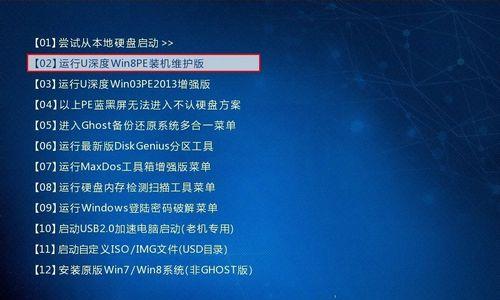
准备工作
1.确保U盘的容量足够大,一般建议至少16GB以上。
2.下载Windows7系统的镜像文件,并确保文件完整且没有损坏。

3.备份您当前Windows10系统的重要数据,以免丢失。
格式化U盘
1.连接U盘到电脑上,确保电脑能够正确识别并打开U盘。
2.打开“我的电脑”,右键点击U盘并选择“格式化”选项。
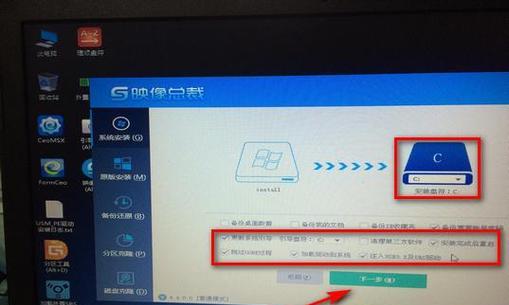
3.在格式化界面中,选择FAT32文件系统并点击开始按钮,等待格式化完成。
制作启动盘
1.下载并安装Rufus软件,它是一款制作启动盘的工具。
2.打开Rufus软件,在“设备”下拉菜单中选择您的U盘。
3.在“启动选择”菜单中选择“从ISO映像”选项,并点击右侧的光盘图标选择已下载好的Windows7系统镜像文件。
4.点击“开始”按钮开始制作启动盘,等待制作完成。
调整BIOS设置
1.重新启动电脑,在开机画面出现之前按下F2、F10或Delete键,进入BIOS设置界面。
2.找到“启动顺序”选项,将U盘选为第一启动项。
3.保存设置并退出BIOS界面。
安装Windows7系统
1.重新启动电脑,此时U盘会自动启动,并进入Windows7系统安装界面。
2.在安装界面中,按照提示选择语言、时区和键盘布局等选项。
3.点击“安装”按钮开始安装,等待安装程序完成。
4.在安装过程中,可能需要您选择安装目标和分区等设置,根据自己的需求进行选择并点击下一步。
5.完成安装后,按照提示重启电脑并拔掉U盘。
切换系统
1.重新启动电脑,在开机画面出现之前按下F2、F10或Delete键,进入BIOS设置界面。
2.找到“启动顺序”选项,将Windows7系统所在的硬盘选为第一启动项。
3.保存设置并退出BIOS界面,电脑会重新启动并进入安装的Windows7系统。
通过以上步骤,您可以轻松地使用U盘在Windows10操作系统上安装Windows7系统。请确保按照教程中的步骤操作,并在安装过程中小心操作以避免数据丢失。祝您顺利完成系统切换!




